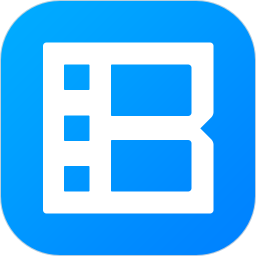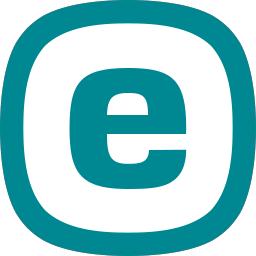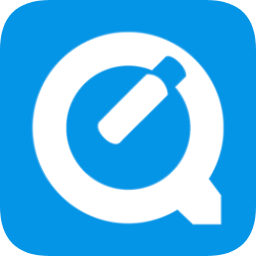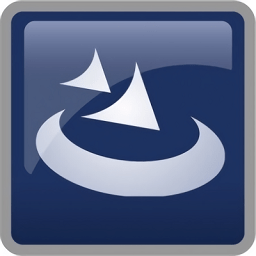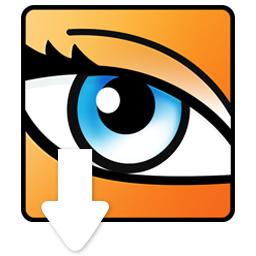#sublime text3破解版简介
Sublime Text 3,被誉为文字与代码编辑领域的佼佼者,它以卓越的性能和强大的功能迅速赢得了开发者的心。这款软件不仅继承了Windows下TextMate的高效便捷,还具备了众多高级特性,使其成为程序员不可或缺的利器。
Sublime Text 3提供了丰富的代码补全、代码折叠和语法高亮功能,无论是日常编码还是复杂项目管理,都能游刃有余。它的设计简洁而不失优雅,提供了一个无干扰的工作环境,使您能够专注于编写代码。此外,Sublime Text 3支持多种编程语言,包括HTML、CSS、JavaScript等,并且内置了大量的Python插件,极大地提升了开发效率。
不仅如此,Sublime Text 3还拥有独特的迷你地图功能,帮助您快速定位代码中的任何部分;支持多选和宏录制,使得重复任务变得简单快捷;同时,Sublime Text 3也支持代码片段,极大地提高了编码的效率。此外,这款软件的启动速度极快,占用内存少,使得您可以随时随地享受流畅的编码体验。
如果您正在寻找一款强大且易于使用的代码编辑器,Sublime Text 3无疑是您的不二之选。无论是初学者还是资深开发者,都能在其中找到属于自己的乐趣。现在就访问4353软件园,下载Sublime Text 3中文版,开启您的高效编码之旅!
软件功能
1、语法高亮、代码提示补全、代码折叠、自定义皮肤/配色方案、多便签
2、代码地图、多种界面布局与全屏免打扰模式
3、完全开放的用户自定义配置与神奇实用的编辑状态恢复功能
4、强大的多行选择和多行编辑
5、雷电般快速的文件切换
6、随心所欲的跳转:快速罗列与定位函数/HTML的元素、跳转到指定行
7、集所有功能于一身的命令面板
8、Package Control(绝不可错过的扩展包管理器)
8、更换主题或配色方案
软件特色
Sublime Text 还是一款跨 OS X、Linux 和 Windows 三大平台的文字/代码编辑器。拥有高效、没有干扰的界面,在编辑方面的多选、宏、代码片段等功能,以及很有特色的Minimap。
Sublime Text 是一个代码编辑器,也是HTML和先进的文本编辑器。
漂亮的用户界面和非凡的功能,例如迷你地图,多选择,Python的插件,代码段,等等。
完全可自定义键绑定,菜单和工具栏。
Sublime Text的主要功能包括:拼写检查,书签,完整的 Python API ,Goto 功能,即时项目切换,多选择,多窗口等等。
安装步骤:
具体的安装过程如下:
第一步:双击运行Sublime Text 3安装程序,打开Sublime Text 3安装包。
第二步:点击【自定义安装】按钮选择安装目录
第三步:单击【安装】开始安装以后即可开始安装。
第四步:安装完成即可打开Sublime Text3。
常见问答:
一、Sublime Text 3查找和替换的使用方法?
1、sublime text3 查找和替换使用方法,虽然很简单,但对于刚开始使用sublime的新手来说也行能帮的上忙~
2、打开Sublime Text 3编辑器,同时打开文件;
3、在菜单中找到“find”,点击并在下拉中选择“find...”,或者直接按ctrl+F;
4、出现查找框,在输入框中输入你要找的文字,然后点击右边的“Find”按钮即可查找内容~;
5、点击菜单中的“Find”,在下拉中选择“replace...”选项;
6、底部出现替换横条,在第一个输入框中输入你要查找的文字,第二个输入框中输入你要替换的文字,然后点击右边的“replace all”按钮;即可替换文本中的内容
二、Sublime Text 3中Emmet插件的使用方法?
1、使用快捷键ctrl+shift+p 输入pin打开插件控制台下载Emmet
2、现在就可以直接使用了但是,有些设置还是需要我们去弄得,比如xhtml基本都是使用这种标准书写;下面是默认的设置
3、在下图的位置进行设置把没有的添加上去即可
"css.autoInsertVendorPrefixes": false//为false关闭自动补全前缀;
三、Sublime Text 3如何让程序的关键字高亮显示?
1、双击打开后,它会新建一个标签,即可进入代码书写界面,这里我们写了一个简单的“Hello world!”程序,写完后关键字并没有高亮显示
2、其实这是没有保存的缘故,我们点击【文件】-【save as...】
3、这里我们需要选择保存的位置,以及填写文件名并选择保存类型,因为写的是C代码,所以直接填写文件名和后缀即test.cpp进行保存,而不用管下面的保存类型
4、如果填一个文件名test,再在下面选择保存类型C++file,这样保存后文本其实还是不能高亮显示,因为它保存后实际上没有带上C文件的后缀名
5、正确保存后,文本将关键字进行高亮显示,是不是看着很漂亮哦